华硕笔记本电脑散热步骤有哪些 笔记本电脑更换风扇的步骤教程
- 分类:帮助 回答于: 2022年11月04日 09:32:00
工具/原料:
系统版本:windows7系统
品牌型号:华硕w159L
方法/步骤:
方法一:华硕笔记本电脑系列通用更换风扇简化步骤
该方法适合华硕笔记本电脑多个系列,比如天选系列,飞行堡垒等,不过操作相对简化,适合有一定硬件知识和拆机经验的网友。具体如下:
1、首先将华硕笔记本电脑的电池拿下来,这是很重要的一个步骤。然后将笔记本底部的盖板拆下来。

2、底部的盖板拆下来之后就可以看到笔记本的整个散热模组。除了要将固定散热器的螺钉全部拧开之后,还有风扇的电源线也要抽出来。

3、风扇的散热片下面就是笔记本电脑的核心部件:cpu以及显卡芯片。如果要改善散热的话,芯片上面残留的硅脂都需要清理掉。

4、这是单独拆下来的笔记本散热风扇,风扇可以进行进一步的清理除灰等,待处理干净之后,还原装机就行了。

方法二:华硕w系列笔记本更换风扇步骤
该方法适合华硕笔记本电脑w系列产品,这里以小编使用的华硕w159L为例,操作详细,有使用这款笔记本的网友基本都可参照该教程完成更换步骤。具体如下:
1、翻到笔记本电脑的背面卸下所有螺丝,可以看到卸下的螺丝很多,而且长短不一样,最好按部位按顺序放好,以便后续还原安装。
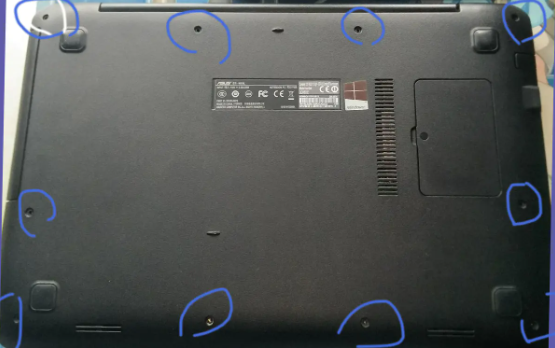
2、正放电脑,沿缝隙扣(可用硬卡片等工具)打开暗扣,然后稍微掀起,解开两个卡扣(下图画圈的卡扣,掀起黑色部分即可),断开键盘和主板的排线。

3、拆电池(卸下下图画圈的螺丝)。

4、拆硬盘和副板(卸下下图画圈的螺丝),解开排线卡扣,平拔出接线。

5、卸下图中画圈的螺丝,从旁边抽出光驱盒。

6、卸下图中画圈的螺丝。
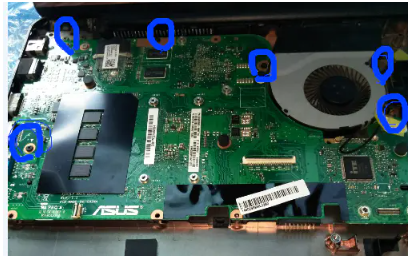
7、撕开主板的玻璃胶,稍微掀开主板,注意无线网卡的接线(可以拆可不拆)。


8、按顺序拧下螺丝,平拔接线。

9、取出风扇,用纸擦去之前的硅胶。然后更换风扇,重新涂上硅胶,按拆下步骤还原即可。

总结:
以上便是详细的华硕笔记本电脑更换风扇的步骤教程,不同的华硕笔记本电脑系列的操作可能会有差异,大家需要根据自己的电脑产品系列选择合适的方法操作,如果不懂拆机的话建议是送去专业维修店操作。
 有用
26
有用
26


 小白系统
小白系统


 1000
1000 1000
1000 1000
1000 1000
1000 1000
1000 1000
1000 1000
1000 0
0 0
0 0
0猜您喜欢
- 百度手机浏览器:畅享快速便捷的上网体..2024/02/16
- 233游戏:如何快速提升游戏体验的五个实..2024/07/23
- 雨林木风一键重装系统windows764位旗..2017/06/09
- 笔记本BIOS进入方法2024/02/29
- 小编教你修复键盘按键错乱的方法..2018/10/26
- 创新视频播放器,为你带来全新观影体验..2024/02/23
相关推荐
- 重装系统后数据丢失如何恢复..2021/07/24
- 安全模式进不去怎么解决2021/12/15
- 笔记本搜索不到无线网络,小编教你笔记..2017/12/30
- 怎样把cad转pdf2021/10/05
- 绿色版PS:创意设计利器2024/04/25
- 电脑重新安装系统步骤是什么..2022/09/29














 关注微信公众号
关注微信公众号



